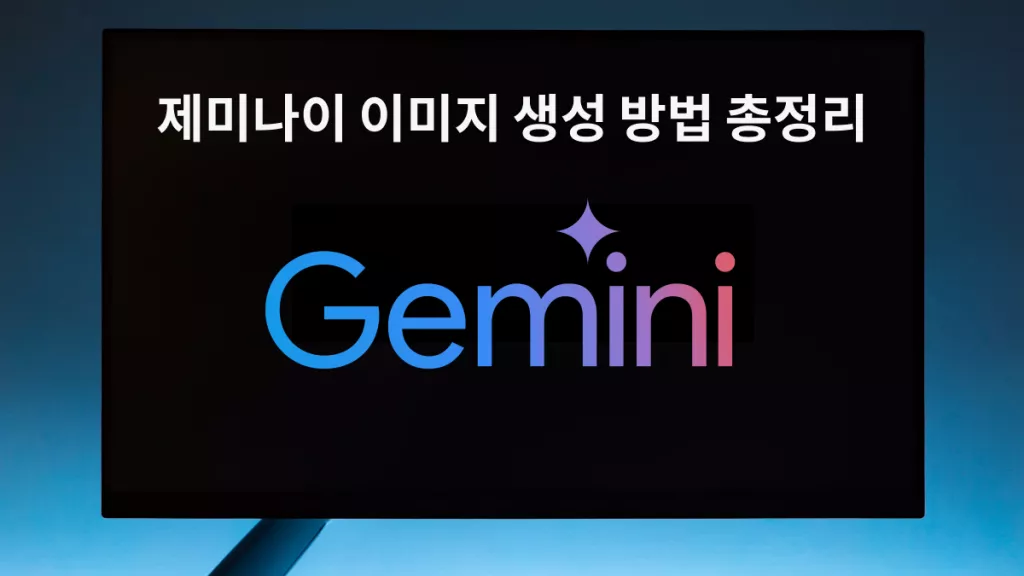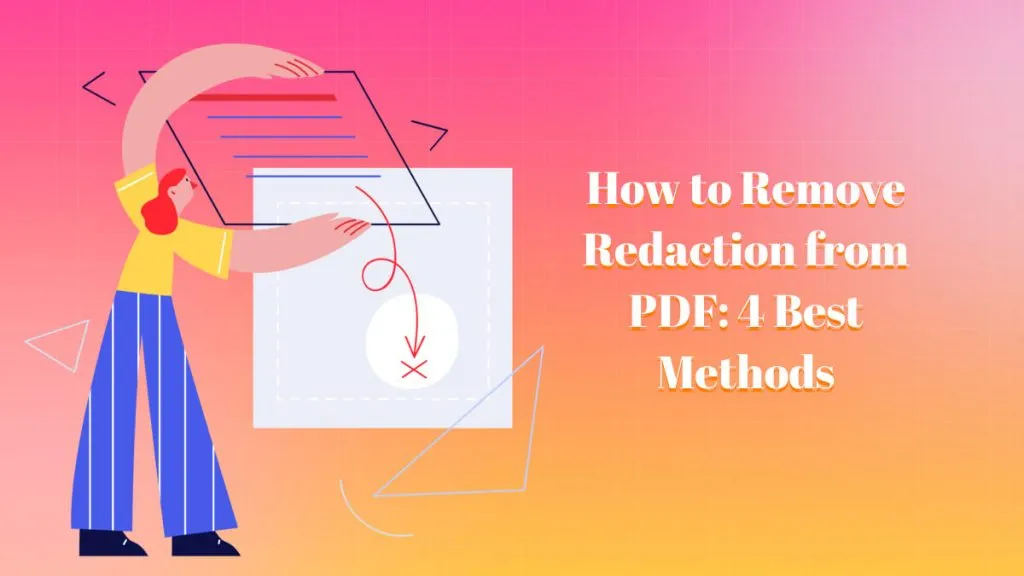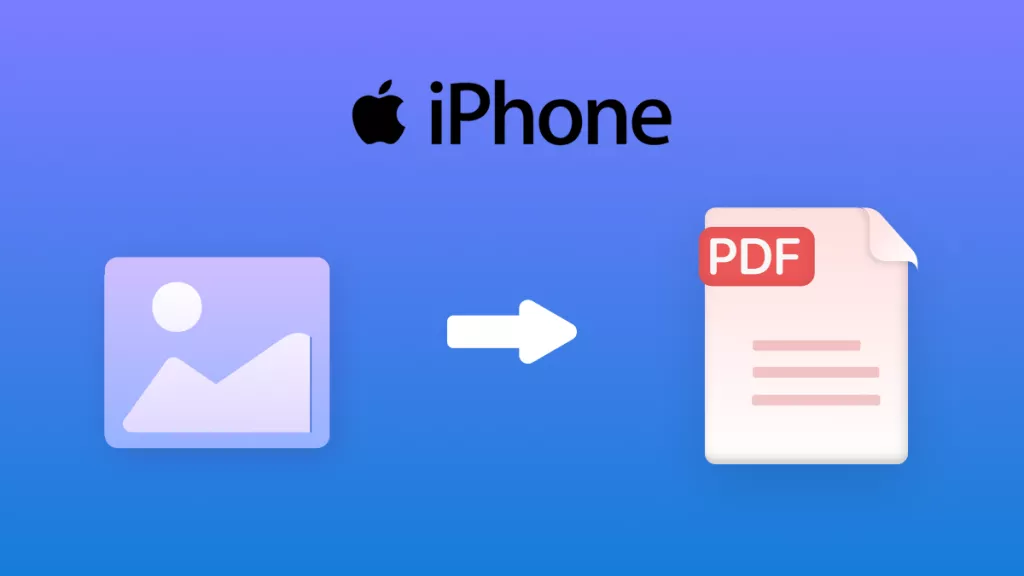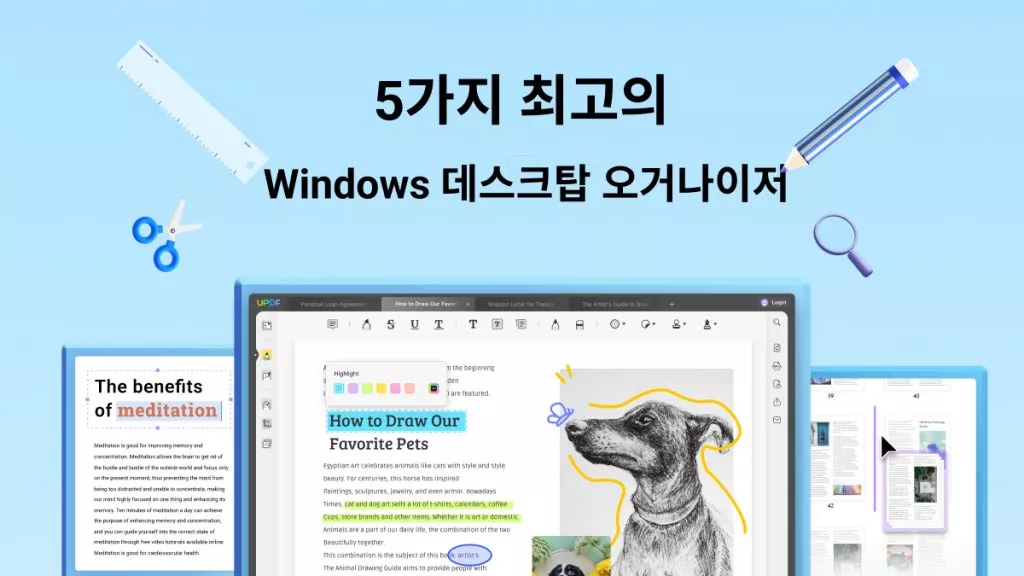Windows 운영 체제의 바탕 화면은 자주 사용하는 어플, 소프트웨어, 파일, 폴더의 아이콘을 정리할 수 있는 좋은 공간입니다. 대부분의 사용자는 바탕 화면 아이콘의 위치를 자주 바꾸지 않기 때문에 아이콘 배열이 실수로 바뀌면 불편함을 느낄 수 있습니다. 매번 다시 정렬하는 번거로움을 피하려면, Windows 10/11에서 바탕 화면 아이콘을 고정하는 방법을 알아두는 것이 중요합니다.
이 글에서는 바탕 화면 아이콘이 항상 같은 위치에 있도록 고정하는 6가지 방법과 구체적인 설정 단계를 안내합니다.
1부. Windows 10/11에서 바탕 화면 아이콘이 이동하지 않도록 고정하는 방법
Windows 운영 체제에서는 아이콘이 자동으로 재배치되는 다양한 이유가 있습니다. 예를 들어, 아이콘을 실수로 클릭한 채로 끌거나, 앱을 삭제하거나, 디스플레이 배율이나 해상도를 변경하는 경우가 해당됩니다. 이러한 문제를 방지하려면 아래에서 소개하는 6가지 방법 중 하나를 시도해 보세요.
방법 1. 바탕 화면에서 아이콘을 보기(View) 설정으로 고정하는 방법 (Windows 10/11)
가장 간단하게 바탕 화면 아이콘의 위치를 고정하고 흩어지지 않게 하는 방법은 ‘보기(View)’ 설정을 활용하는 것입니다. 일부 사용자의 경우 이 설정이 비활성화되어 있어 아이콘이 격자 형태로 정렬되지 않고, 아이콘을 끌어다 놓으면 그 자리에 그대로 머무는 문제가 발생합니다. 이로 인해 바탕 화면이 지저분하고 정돈되지 않아 보일 수 있습니다. 이런 문제를 겪고 있다면 이 방법이 딱 맞습니다.
- 이 방법은 단 두 단계만 거치면 되며 몇 번의 클릭만으로 가능합니다. 먼저 바탕 화면 아무 곳이나 마우스 오른쪽 버튼으로 클릭합니다.
- 그러면 작은 메뉴가 나타나고, 여기서 "보기(View)" 옵션 위에 마우스 커서를 올립니다.
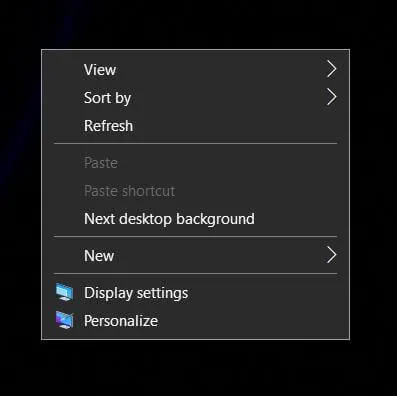
- 새로 나타나는 메뉴에서 “아이콘 자동 정렬(Auto arrange icons)” 항목의 체크를 해제해야 합니다.
- 이 작업을 수행하면 모든 아이콘이 원래 위치로 돌아가며 격자 형태로 정렬되어 바탕 화면이 깔끔하게 보이게 됩니다.
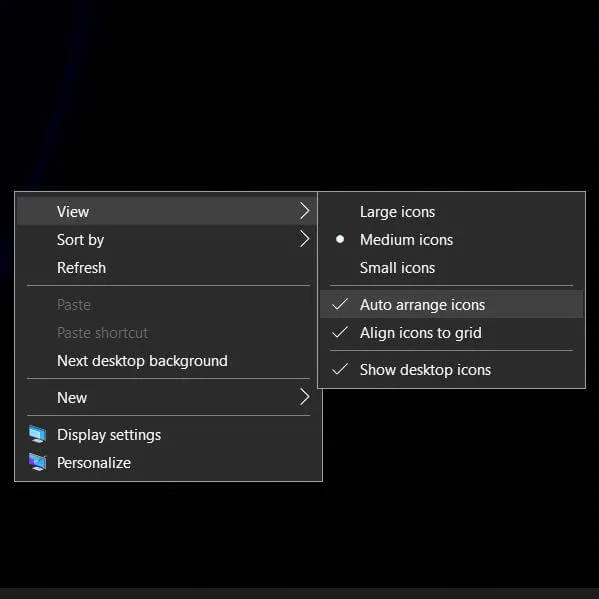
설명
방법 2. Windows 10에서 테마 설정을 통해 바탕 화면 아이콘 고정하는 방법
Windows 설정에서도 바탕 화면 아이콘을 제자리에서 고정할 수 있습니다. 하지만 때때로 테마를 변경하면서 무심코 설정이 허용되어 아이콘 위치가 바뀌는 경우가 있습니다. 테마는 컴퓨터 외관을 꾸미는 데 도움을 주지만, 바탕 화면 아이콘 위치를 흐트러뜨릴 수도 있습니다. 다행히도, 아래 소개하는 간단한 몇 단계로 이 문제를 해결할 수 있습니다.
- 먼저 Windows 메뉴를 열고 설정으로 이동합니다. 설정에서 ‘개인 설정(개인화)’ 옵션을 찾아 선택하세요. 보통 화면 오른쪽 상단에 위치해 있습니다.
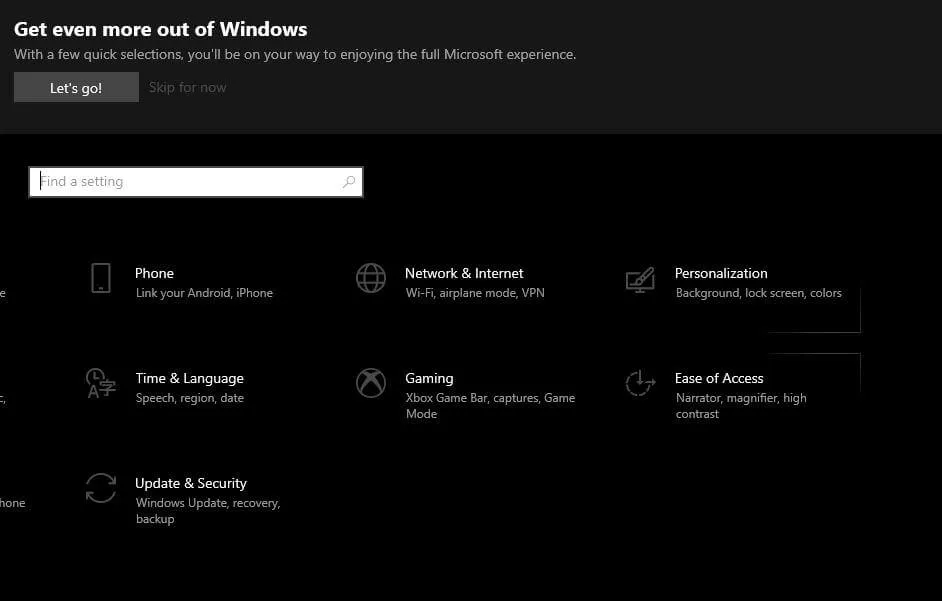
- 지금 개인 설정 메뉴에서 왼쪽 목록에서 ‘테마’ 옵션을 찾으세요. 클릭하면 여러 옵션이 나타나는데, 오른쪽 관련 설정 목록에서 ‘바탕 화면 아이콘 설정’을 선택해야 합니다.
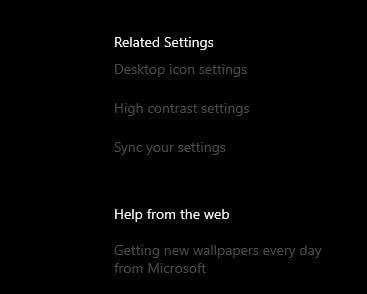
- 새 팝업 창이 열리면, 창 하단에 ‘테마가 바탕 화면 아이콘을 변경하도록 허용’이라는 옵션이 있습니다. 이 옵션의 체크를 해제한 후 ‘적용’과 ‘확인’을 차례로 클릭하세요.
방법 3. 그룹 정책 편집기를 통해 Windows 10/11에서 바탕 화면 아이콘 고정하기
그룹 정책은 Windows OS에서 여러 사용자의 설정과 구성을 관리할 수 있는 기능입니다. 이 기능은 다양한 용도로 사용되지만, 여기서는 바탕 화면 아이콘을 고정하는 데 활용합니다. 특히 여러 사용자가 같은 PC를 사용할 때 아이콘이나 레이아웃이 변경되는 것을 방지하는 데 유용합니다.
절차는 다소 기술적이지만, 단계별로 정확히 따라 하면 문제를 해결할 수 있습니다. 다음은 그룹 정책 편집기를 사용해 바탕 화면 아이콘을 고정하는 방법입니다.
- 먼저 ‘실행’ 앱을 열고 명령어 “gpedit.msc”를 입력하여 실행하세요.
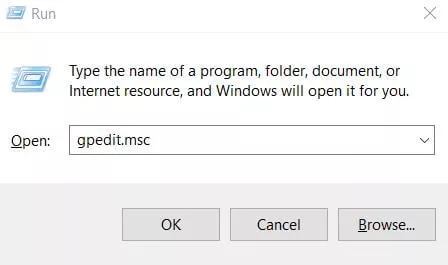
- 이제 ‘사용자 구성(User Configuration)’으로 이동한 뒤, ‘관리 템플릿(Administrative Templates)’을 엽니다. 그다음 ‘제어판(Control Panel)’을 클릭하고 ‘개인 설정(Personalization)’ 항목으로 들어갑니다.
- 여기서 "바탕 화면 아이콘 변경 금지(Prevent changing desktop icons)"라는 정책을 찾아주세요.
- 이 정책을 "사용(Enabled)"으로 설정하면 다른 사용자가 바탕 화면 아이콘을 변경하지 못하도록 막을 수 있습니다. 변경 사항을 적용한 후 창을 닫으시면 됩니다.
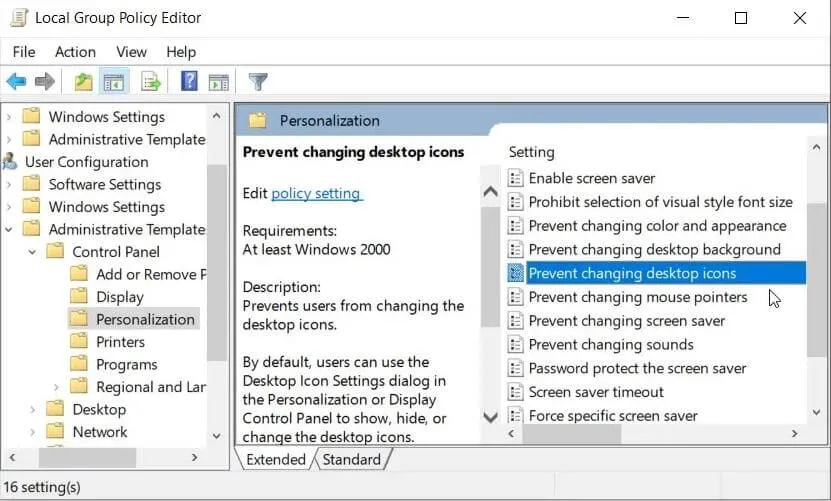
방법 4. 레지스트리 편집기를 사용하여 Windows 11/10에서 바탕 화면 아이콘 고정하기
또 다른 방법으로는 레지스트리 편집기(Registry Editor)를 사용하는 방법이 있습니다. 이 방법도 아이콘 고정에 효과적일 수 있지만, 주의가 필요합니다. 중요한 레지스트리 키를 잘못 건드리면 시스템에 문제를 일으킬 수 있으므로, 아래의 단계를 정확하게 따르시기 바랍니다.
- 단축키 Win + R을 눌러 실행 창을 열고, regedit를 입력해 레지스트리 편집기를 실행합니다.
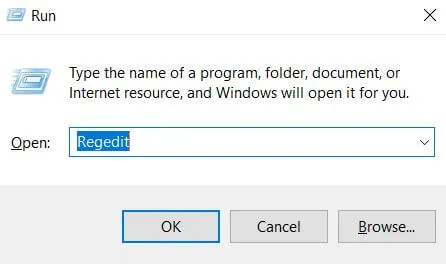
- HKEY_CURRENT_USER로 이동하세요. 거기서 소프트웨어, 정책을 차례로 열어야 합니다. 마지막으로 Microsoft, Windows, 개인 설정으로 이동하세요. 여기서 빈 공간을 마우스 오른쪽 버튼으로 클릭하여 새 DQORD 값을 만들고 "NoDesktopIcons"라는 이름을 지정하세요. Enter 키를 누르면 완료됩니다.
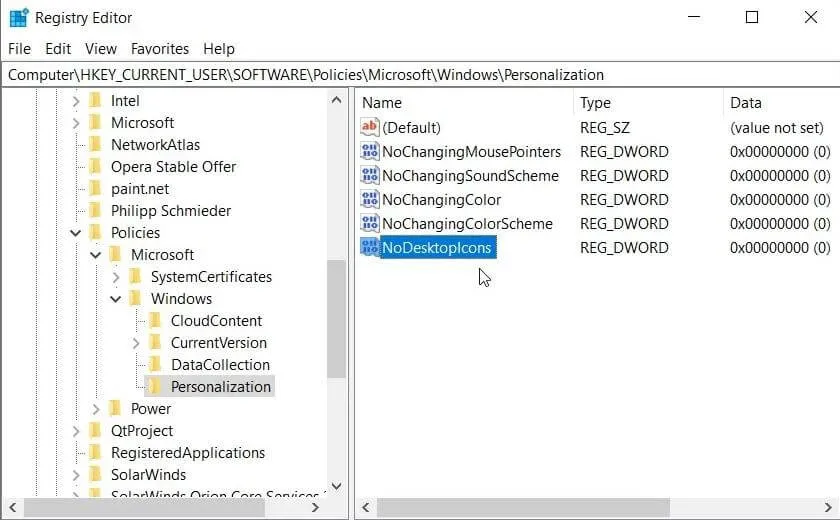
이 방법을 사용할 때는 주의가 필요하며, 다른 폴더나 키는 건드리지 않는 것이 좋습니다.
방법 5. DesktopOK 아이콘 잠금 도구로 Windows 10/11에서 바탕 화면 아이콘 고정하는 법
다른 방법들이 모두 Windows 설정을 이용해 아이콘 배치를 고정하는 반면, DesktopOK는 전용 GUI를 제공하는 아이콘 잠금 도구입니다. 한 컴퓨터에서 여러 사용자가 하나의 계정을 공유할 경우, 각 사용자별로 아이콘 배치를 따로 저장할 수 있는 완벽한 도구입니다. 사용법도 매우 간단합니다. 다음 단계를 따라 진행하면 됩니다:
- PC에 DesktopOK를 설치한 후 프로그램을 실행하고 ‘저장’ 버튼을 누르면, 현재 바탕 화면 아이콘의 위치가 즉시 저장됩니다.
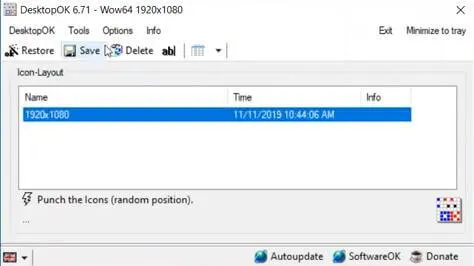
- 다음으로, "ABC" 버튼을 클릭하여 현재 저장된 아이콘 배치에 이름을 지정할 수 있습니다. 다양한 아이콘 배열을 저장해 둘 때 매우 유용한 기능입니다.
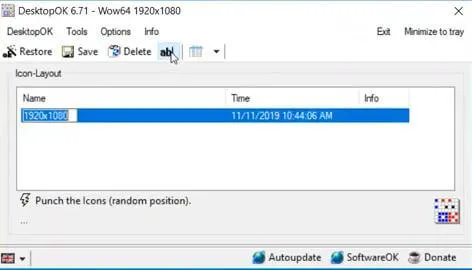
- 나중에 바탕 화면 아이콘 위치가 원하는 대로 정렬되지 않았을 경우, 저장된 배치 이름을 클릭한 후 ‘복원’ 버튼을 누르면 됩니다. 그러면 아이콘이 즉시 원하는 배열로 되돌아갑니다.
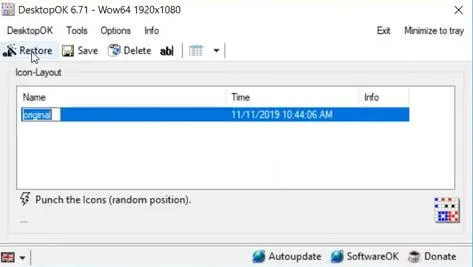
방법 6. Stardock Fences를 사용하여 Windows 10/11에서 바탕 화면 아이콘 고정하기
Stardock Fences는 Windows 컴퓨터에서 아이콘을 고정하고 정리하는 데 사용할 수 있는 또 다른 소프트웨어입니다. 독특한 인터페이스와 레이아웃 덕분에 아이콘이 흐트러지는 문제를 걱정할 필요가 없습니다. iOS나 안드로이드 홈 화면의 폴더 기능에 익숙하다면 더욱 친숙하게 느껴질 것입니다. Stardock Fences의 가장 큰 장점은 사용이 매우 간편하다는 점입니다.
- 아이콘을 그룹으로 묶으려면, 원하는 아이콘 위에 커서를 올리고 드래그하여 선택합니다. 이렇게 선택된 아이콘들을 바탕으로 ‘펜스(fences)’를 생성할 수 있는 아이콘이 나타납니다.
- 그 후, 각 펜스의 제목을 원하는 대로 편집할 수 있습니다. 예를 들어, 학교, 게임, 업무 등 용도별로 구분할 수 있습니다.
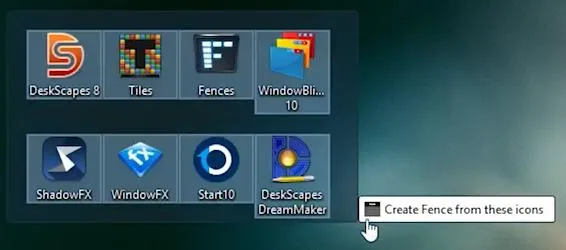
펜스를 모두 생성한 후에는 추가 아이콘을 해당 펜스 안으로 끌어다 놓기만 하면 됩니다. 이렇게 하면 원하는 만큼 다양한 아이콘 그룹을 만들어 바탕 화면을 체계적으로 구성할 수 있습니다. 또한 Stardock Fences는 다양한 사용자 지정 옵션도 제공하므로, 필요에 따라 펜스의 모양이나 동작을 세부적으로 조정할 수 있습니다.
2부. Windows 10/11에서 최고의 PDF 파일 관리자
많은 사용자가 바탕 화면 아이콘을 고정하고 싶어하는 만큼, PDF 파일 관리자도 함께 필요로 합니다. Windows 10이나 11 운영체제에는 PDF 파일을 효율적으로 관리할 수 있는 기본 내장 애플리케이션이 없기 때문입니다. 만약 여러분도 Windows에서 사용할 최고의 PDF 파일 관리자를 찾고 있다면, 아래 버튼을 클릭하여 UPDF를 사용해보세요.
Windows • macOS • iOS • Android 100% 안전
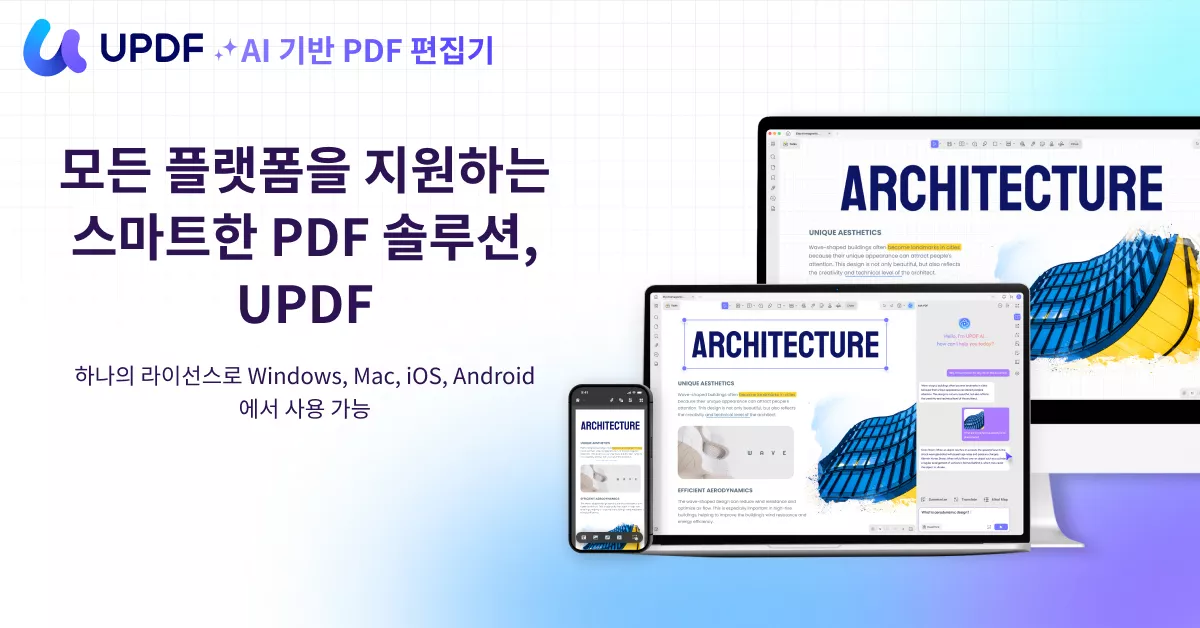
UPDF는 일반 파일을 관리하듯 PDF 파일을 손쉽게 정리할 수 있도록 도와주는 동시에, 추가적인 고급 기능을 제공합니다. 그중에서도 가장 유용한 기능 중 하나는 대용량 PDF 파일을 작은 섹션으로 나눠 관리할 수 있다는 점입니다. 파일을 분할하거나 병합한 후, 각각을 개별적으로 관리할 수 있어 효율적입니다.
또한 UPDF는 PDF 파일 관리를 위한 전용 클라우드 서비스인 UPDF Cloud를 제공합니다. 이 클라우드 기능을 통해 PDF 파일을 다른 사용자와 쉽게 공유하거나 여러 기기 간에 자유롭게 전송할 수 있으며, 실시간 동기화를 통해 생산성을 크게 향상시킵니다.
이 외에도 UPDF는 다음과 같은 다양한 PDF 편집 기능을 제공합니다:
이 모든 기능을 갖춘 UPDF는 다중 계층 암호화, 무손실 파일 저장, 안전한 양식 작성 지원 등으로 가장 신뢰할 수 있고 안전한 앱입니다.
할인 공지
UPDF는 현재 할인 판매 중입니다. UPDF Pro로 업그레이드하거나 할인된 가격으로 UPDF AI 기능을 이용하실 수 있습니다. 자세히 알아보기 >>마무리 말
Windows 운영체제는 사용자 편의를 위해 다양한 기능을 제공하지만, 때로는 오히려 불편함을 초래하기도 합니다. 그중 하나가 바로 자동 아이콘 정렬 기능입니다. 이 기능 때문에 데스크톱 아이콘 배치가 갑자기 바뀌어 원하는 위치에 아이콘이 없어진 경험이 있을 수 있습니다. 이런 문제를 해결하려면 “Windows 10 및 11에서 데스크톱 아이콘 고정하는 방법”을 시도해 보세요.
소개한 방법 중 하나를 사용하면 아이콘이 임의로 다시 배열되는 문제를 걱정하지 않아도 됩니다. 또한 자주 사용하는 PDF 파일을 효율적으로 관리하고 싶다면 UPDF를 추천합니다. UPDF는 PDF 파일 관리를 매우 간편하게 해줄 뿐만 아니라 UPDF 클라우드, PDF 편집 등 다양한 유용한 기능도 함께 제공합니다.
Windows • macOS • iOS • Android 100% 안전
 UPDF
UPDF
 Windows용 UPDF
Windows용 UPDF Mac용 UPDF
Mac용 UPDF iPhone/iPad용 UPDF
iPhone/iPad용 UPDF 안드로이드용 UPDF
안드로이드용 UPDF UPDF AI 온라인
UPDF AI 온라인 UPDF Sign
UPDF Sign PDF 편집
PDF 편집 PDF 주석
PDF 주석 PDF 생성
PDF 생성 PDF 양식
PDF 양식 링크 편집
링크 편집 PDF 변환
PDF 변환 OCR
OCR PDF → Word
PDF → Word PDF → 이미지
PDF → 이미지 PDF → Excel
PDF → Excel PDF 정리
PDF 정리 PDF 병합
PDF 병합 PDF 분할
PDF 분할 PDF 자르기
PDF 자르기 PDF 회전
PDF 회전 PDF 보호
PDF 보호 PDF 서명
PDF 서명 PDF 민감 정보 가리기
PDF 민감 정보 가리기 PDF 민감 정보 제거
PDF 민감 정보 제거 보안 제거
보안 제거 PDF 보기
PDF 보기 UPDF 클라우드
UPDF 클라우드 PDF 압축
PDF 압축 PDF 인쇄
PDF 인쇄 일괄 처리
일괄 처리 UPDF AI 소개
UPDF AI 소개 UPDF AI 솔루션
UPDF AI 솔루션 AI 사용자 가이드
AI 사용자 가이드 UPDF AI에 대한 FAQ
UPDF AI에 대한 FAQ PDF 요약
PDF 요약 PDF 번역
PDF 번역 PDF 설명
PDF 설명 PDF로 채팅
PDF로 채팅 AI 채팅
AI 채팅 이미지로 채팅
이미지로 채팅 PDF를 마인드맵으로 변환
PDF를 마인드맵으로 변환 학술 연구
학술 연구 논문 검색
논문 검색 AI 교정기
AI 교정기 AI 작가
AI 작가 AI 숙제 도우미
AI 숙제 도우미 AI 퀴즈 생성기
AI 퀴즈 생성기 AI 수학 문제 풀이기
AI 수학 문제 풀이기 PDF를 Word로
PDF를 Word로 PDF를 Excel로
PDF를 Excel로 PDF를 PowerPoint로
PDF를 PowerPoint로 사용자 가이드
사용자 가이드 UPDF 팁
UPDF 팁 FAQ
FAQ UPDF 리뷰
UPDF 리뷰 다운로드 센터
다운로드 센터 블로그
블로그 뉴스룸
뉴스룸 기술 사양
기술 사양 업데이트
업데이트 UPDF vs Adobe Acrobat
UPDF vs Adobe Acrobat UPDF vs. EZPDF
UPDF vs. EZPDF UPDF vs. ALPDF
UPDF vs. ALPDF